한글엔 자동으로 내어쓰기가 되는 Shift+Tab 단축키가 있습니다.
모르긴 몰라도 한글에 이 단축키가 있어서 워드로 전환하지 않은 사용자도 많이 있을거에요. 저부터도 그렇고요.. 이 자동 내어쓰기를 한번 파헤쳐 볼게요.. 전 전문가는 아닙니다만, 한글로 몇십년을 작업하다보니.. 이 자동내어쓰기에 많은 기능이 딸려있다는 것을 알게 되었습니다.. 쓰긴 쉽지만.. 보기보다 대단한 단축키에요..ㅎㅎ
들여쓰기, 내어쓰기란?
가로 눈금자를 보면 왼쪽 오른쪽에 작은 표식들이 보이는데요.
왼쪽 네모는 왼쪽 여백, 오른쪽 세모는 오른쪽 여백, 왼쪽의 윗 세모는 들여쓰기, 아랫세모는 내어쓰기를 조정하는 것입니다. 왼쪽여백, 들여쓰기, 내어쓰기는 서로 연관되어 있는 여백인데요. 왼쪽여백은 문단 전체를 이동하는 것이고, 들여쓰기 내어쓰기는 문단의 첫째 줄을 들여쓰느냐 내어쓰느냐 하는 것입니다. 첫줄을 본문(오른쪽)으로 들여쓰면 들여쓰기가 되는 것이고, 둘째줄 이후를 본문쪽으로 들여쓰면 상대적으로 첫줄이 앞으로 튀어나오니 내어쓰기가 되는 것입니다. 둘째줄의 입장에서 보면 첫째줄이 내어쓰기가 되는거죠..
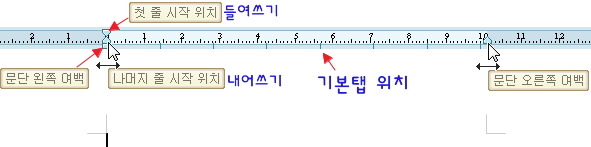
※ 문서 왼쪽 오른쪽 여백 조절은 이렇게.. 파란 화살표가 나왔을때 잡고 이동합니다. (=F7 편집용지)

단축키
들여쓰기 - Ctrl+F6
내어쓰기 - Ctrl+F5
여백 늘리기:문서안쪽으로 Ctrl+F7
여백줄이기:바깥쪽으로 Ctrl+F8 (본문이 넓어짐) - 이건 모두 선택한 문단에만 적용됩니다.
들여쓰기 내어쓰기는 첫줄 한 공간을 이렇게 저렇게 보이도록 조정하는 것이기 때문에 서로 그 설정이 연결되어 있습니다. 들여쓰기된 상태에서 내어쓰기 단축키를 주면 : 들여쓰기가 취소되다가 왼쪽여백위치와 만나게되면 내어쓰기로 변경되고, 내어쓰기가 있는 상태에서 Ctrl+F6 들여쓰기를 주면 : 내어쓰기가 모두 취소되고 왼쪽 여백위치(0 위치라든가)와 만나고나서 들여쓰기로 적용이됩니다. 들여쓰기, 내어쓰기, 왼쪽여백은 모두 들여쓰기의 한 종류로 서로 설정이 연결되어 있다는걸 알고 있어야 합니다.
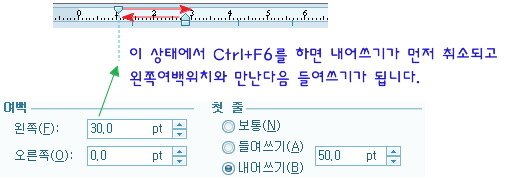
Shift+Tab 자동내어쓰기
자동내어쓰기라는건 Ctrl+F5 1pt씩 내어쓰기를 하는 것이 아니라, 문단 첫줄 커서가 있는 자리로 바로 내어쓰기를 준다는 것입니다. 원래는 눈금자를 이동하거나, Alt+T 문단모양에서 내어쓰기를 줘야 하지만 단축키로 본문을 보면서 지정할 수 있는거죠.
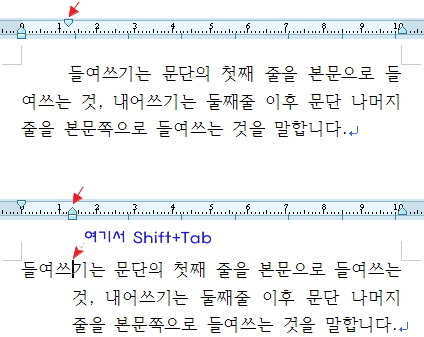
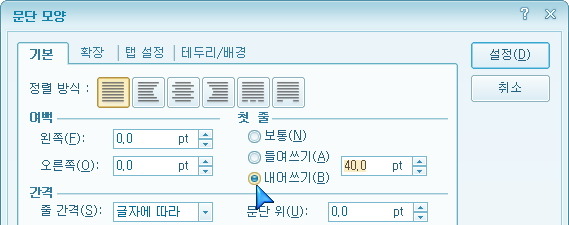
표안에서의 자동내어쓰기
표안에서는 Tab 키가 보통 셀 이동으로 사용됩니다. 아래 환경설정의 옵션을 선택해 놓기 때문인데요. (Tab은 오른쪽으로, Shift+Tab은 왼쪽 셀로 이동됩니다) 그래서 자동내어쓰기를 쓰는 Shift+Tab은 표안에서 그대로 사용할 수 없습니다. Ctrl+Shift+Tab 으로 사용되죠.. 아래 옵션이 해제되어 있다면 그땐 마찬가지로 Shift+Tab으로 사용합니다.
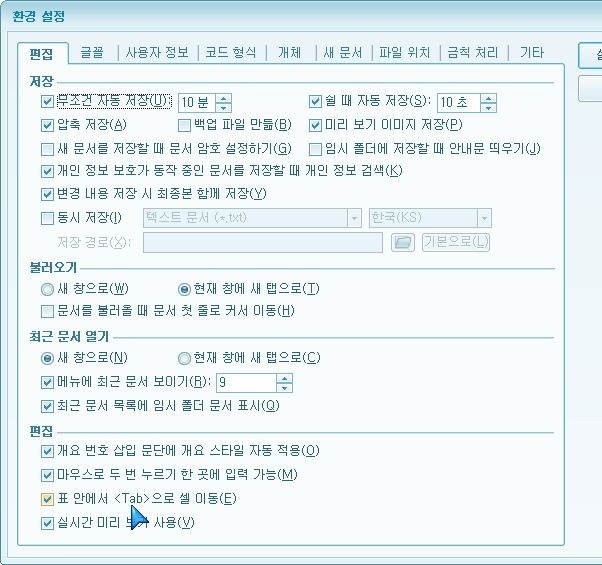
목록의 자동내어쓰기
보통 내어쓰기를 쓰는 경우는 글씨+콜론이 있는 경우나 번호, 불렛(글머리표)이 있는 경우일겁니다.
번호매기기(목록이나 개요)나 불렛의 경우는 따로 설정하지 않아도 번호의 본문에 맞춰 자동내어쓰기가 됩니다. 왜? 번호 모양 창에 자동내어쓰기가 선택되어 있는것이 기본값이기 때문입니다.
이 내어쓰기 위치는 본문과의 간격으로 조정합니다.
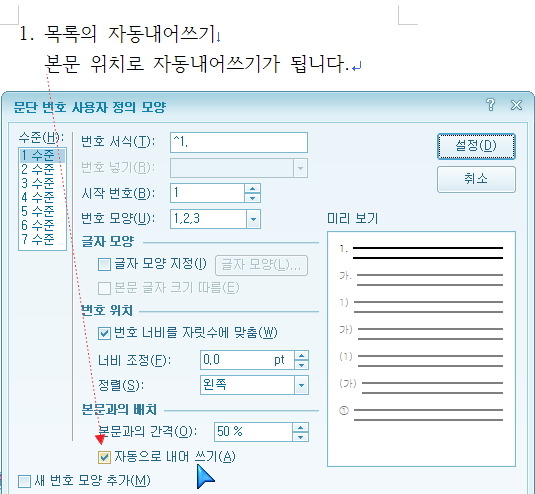
내어쓰기용 자동탭
글자와 : 을 쓰고 콜론의 줄을 맞추는 경우가 종종있죠? 하지만, 이 줄을 맞추기는 상당히 좀 힘듭니다.
요즘은 글꼴의 너비도 각양각색이고 또 한글, 영어, 숫자를 섞어쓰면 글자폭이 전각과 반각으로 다르기 때문에 미세하게 차이가 나는 줄을 쉽게 잘 맞을 수는 없습니다. ??체로 끝나는 글꼴을 쓴다면 모를까요..
이럴때 사용할 수 있는 쉬운 기능을 추천드리자면 내어쓰기용 자동탭이 있을 수 있습니다.
탭을 쓸 줄아는 사람이라면 눈금자에 탭을찍어 키보드 Tab키를 이용하면 되겠지만.. 탭이 사용법이 간단한데도 불구하고 사람들은 탭을 잘 쓰려하지 않습니다. 골치아픈가봐요. 그런사람에겐 탭과 내어쓰기가 결합된 내어쓰기용자동탭이 쉽습니다.
문단모양에 내어쓰기용 자동탭이 선택되어 있는 문단이라면..
- 줄을 맞출 곳에서 Shift+Tab
- 앞 쪽으로 가서 또는 엔터치고, Tab키를 누르면 Shift+Tab 한 자리로 커서위치가 자동으로 맞춰집니다.
문단 중간에 탭 설정없이 쉽게 줄을 맞출 수 있어요. 그 문단에서엔터친 문단에는 속성이 계속이어지기 때문에 여러줄을 입력할 때도 좋고, 또 탭을 쓰기 때문에 들여쓰기, 내어쓰기, 왼쪽여백과 달리 앞쪽에 글자를 넣을 수 있습니다.
※ 대신 탭이 문단에 이미 포함되어 있는 문단은 쓰기 어렵습니다. 또, 두번은 쓸 수 없습니다. 한번에 한 해, Tab이 없는 문단에 사용하세요. 두개이상 넣어야 한다면 그땐 탭설정을 해줘야 합니다.
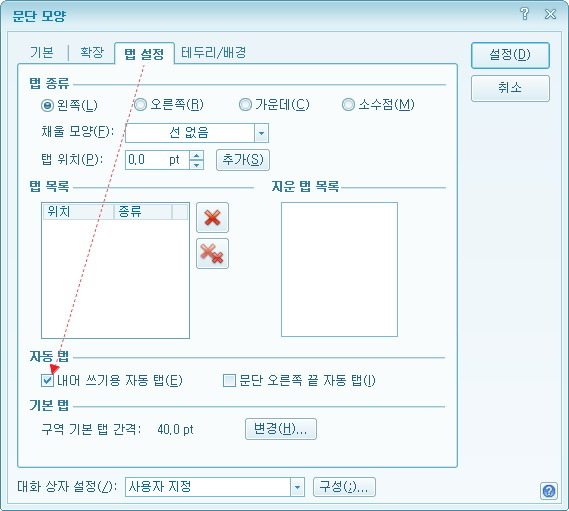
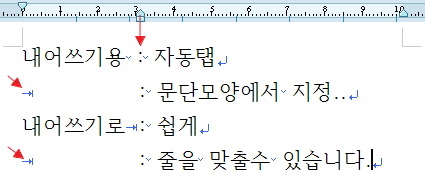
자동 내어쓰기는 이렇게 여러곳에서 사용이 가능합니다..^^
댓글 없음:
댓글 쓰기